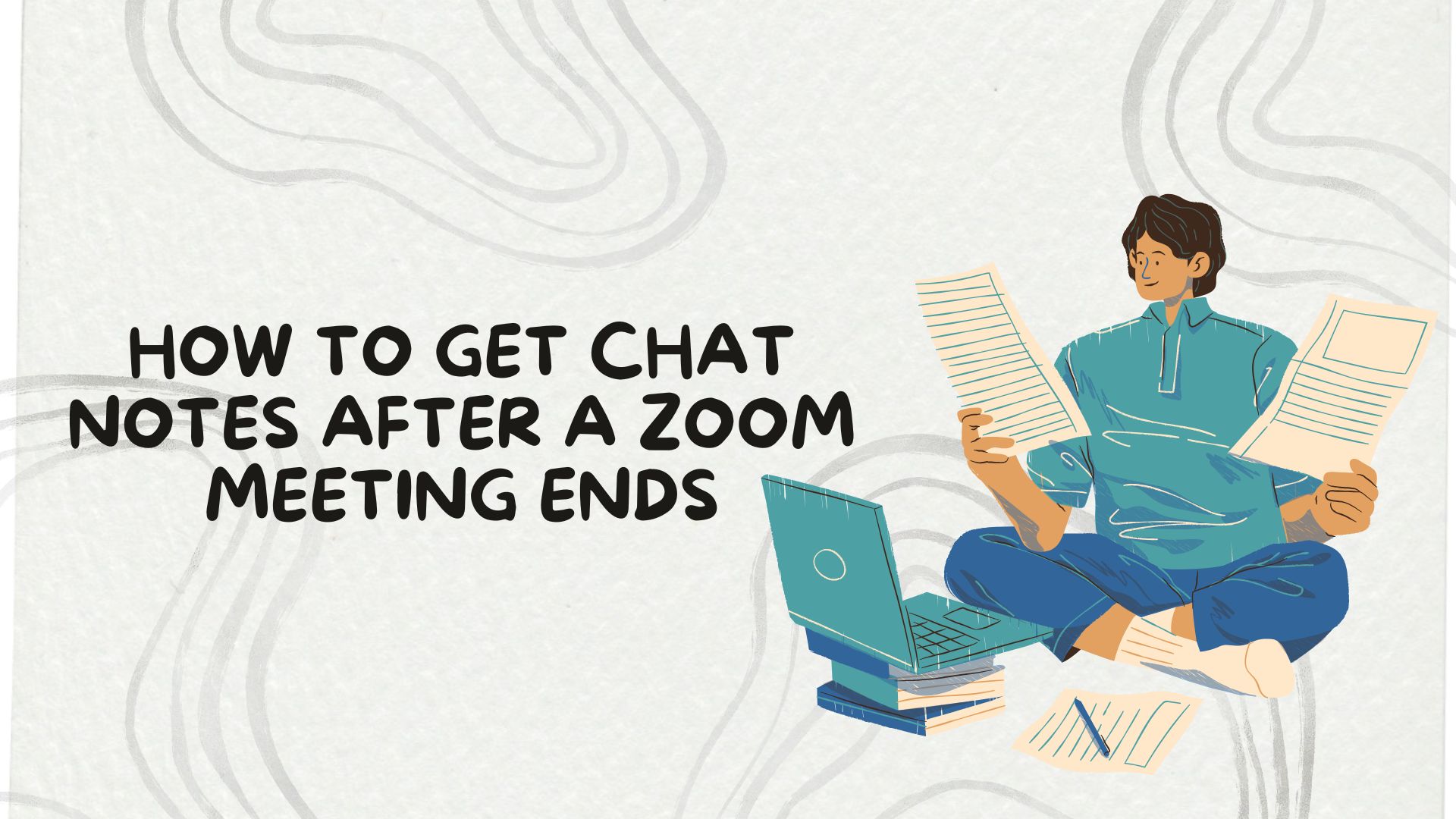Zoom은 다음을 위한 필수 도구가 되었습니다. 가상 회의를 통해 팀, 교육자, 친구들이 손쉽게 연결할 수 있습니다. 많은 기능 중에서도 채팅 기능은 미팅에서 중요한 역할을 합니다. 참가자는 채팅 메시지를 통해 링크를 공유하고, 질문하고, 실시간으로 협업할 수 있습니다. 하지만 Zoom 미팅이 종료된 후에는 정보가 손실되지 않도록 채팅 노트를 검색하는 것이 필수적입니다. 이 블로그에서는 다음과 같은 방법을 살펴보겠습니다. Zoom 미팅 후 채팅 노트 가져오기를 정리하고 활용하는 방법을 소개하고 VOMO AI 를 사용하여 향상된 회의 문서화 환경을 구축하세요.
Zoom 채팅 노트 검색하기: 단계별 가이드
1. 미팅 전 채팅 자동 저장 사용 설정
모든 채팅 메시지를 자동으로 캡처할 수 있습니다:
Zoom 웹 포털에 로그인.
다음으로 이동 설정 에서 관리자 섹션으로 이동합니다.
아래 회의 탭, 찾기 모임(기본)에서.
토글을 켭니다. 채팅 자동 저장.
이 설정을 사용하면 미팅이 종료되면 모든 미팅 중 채팅 메시지가 컴퓨터의 지정된 폴더에 자동으로 저장됩니다.
2. 미팅 중 수동으로 채팅 저장하기
자동 저장을 사용 설정하지 않은 경우 미팅 중에 채팅을 수동으로 저장할 수 있습니다:
채팅 창 열기 를 클릭합니다.
를 클릭하고 점 3개(자세히 보기) 채팅창 오른쪽 하단에 있습니다.
선택 채팅 저장.
이렇게 하면 채팅 콘텐츠가 컴퓨터에 .txt 파일로 저장되며, 일반적으로는 문서 디렉터리로 이동합니다.
3. 미팅 종료 후 저장된 채팅 파일에 액세스하기
저장된 채팅 노트를 찾으려면
로 이동합니다. 문서 폴더로 이동합니다.
열기 Zoom 폴더로 이동합니다.
미팅 날짜에 해당하는 폴더를 선택합니다.
채팅 메시지가 포함된 .txt 파일을 엽니다.
파일에는 타임스탬프와 참가자 이름을 포함한 간단한 텍스트 형식으로 채팅 내역이 표시되므로 참고용으로 유용하게 사용할 수 있습니다.
Zoom 채팅 노트 정리 및 사용
1. 핵심 사항 요약
채팅 노트를 검토하고 주요 요점, 실행 항목, 질문 및 후속 조치를 파악하세요. 간결한 요약을 작성하면 미팅 중에 논의된 중요한 주제를 빠르게 기억하는 데 도움이 됩니다.
2. 참가자와 공유
요약된 채팅 노트를 모든 회의 참석자들과 공유하여 모든 사람이 의견을 일치시킬 수 있도록 하세요. 이메일이나 팀에서 사용하는 모든 협업 도구를 통해 공유할 수 있습니다.
3. 노트를 다음 위치에 통합 회의록
회의록을 문서화해야 하는 경우, 관련 채팅 메시지를 노트에 통합해 맥락을 제공하고 중요한 기여를 강조하세요.
4. 작업 항목 분류
채팅 노트를 사용하여 여러 참가자에게 할당된 특정 작업 항목을 식별하세요. 긴급성, 마감일 또는 프로젝트별로 분류하여 책임 소재를 명확히 하세요.
Zoom 채팅 메모 검색 및 관리를 위한 대체 방법
1. Zoom 클라우드 녹화 사용
Zoom Pro 계정이 있는 경우 다음을 활성화할 수 있습니다. 클라우드 레코딩를 사용하면 비디오/오디오 콘텐츠와 채팅 내용을 모두 자동으로 저장할 수 있습니다. 이 기능은 모든 회의 세부 정보를 포괄적으로 캡처할 수 있는 방법을 제공합니다.
2. 향상된 노트 필기를 위한 타사 도구
다양한 타사 앱을 Zoom과 통합하여 채팅 메시지를 보다 효과적으로 캡처하고 정리할 수 있습니다. 이러한 도구는 채팅 노트의 검색 기능, 태그 지정, 분석과 같은 고급 기능을 제공하는 경우가 많습니다.
다음을 사용하여 회의 문서를 개선하세요. VOMO AI
VOMO AI 는 미팅 문서화에 대한 혁신적인 접근 방식을 제공하여 Zoom 경험을 한 단계 끌어올립니다. Zoom 채팅 캡처는 귀중한 텍스트 트랜스크립트를 제공합니다, VOMO AI 는 전체 회의를 녹음, 트랜스크립션 및 요약함으로써 한 단계 더 나아갑니다. 방법은 다음과 같습니다:
1. 오디오 녹음 및 전사
VOMO AI 는 회의 오디오를 녹음하고 이를 매우 정확한 텍스트로 자동 변환할 수 있습니다. 이를 통해 모든 말, 질문, 결정을 문서화할 수 있습니다.
2. 스마트 노트 생성
함께 VOMO AI다음을 얻을 수 있습니다. 스마트 노트 미팅의 핵심 사항을 요약하여 시간을 절약하고 중요한 요점에 집중할 수 있도록 도와줍니다. 이 기능은 미팅에 대한 전체적인 보기를 제공함으로써 Zoom 채팅 노트를 보완합니다.
3. 대화형 AI에게 질문 기능
성적증명서에서 더 자세한 정보가 필요하신가요? 성적증명서에서 AI에 질문하기 기능을 사용하여 특정 인사이트를 추출하고, 의사 결정을 명확히 하거나, 주요 논의를 요약할 수 있습니다. 이 기능은 빠르게 검토하고 더 깊이 이해하는 데 이상적입니다.
4. 손쉬운 회의 콘텐츠 공유 및 관리
VOMO AI 를 사용하면 회의 노트, 녹취록, 요약에 공유 가능한 링크를 생성하여 동료와 손쉽게 협업할 수 있습니다.
Zoom 미팅용 VOMO AI를 시작하는 방법:
회의 녹화: VOMO AI를 사용하여 모든 회의 콘텐츠를 녹화하고 캡처하세요.
전사 및 요약: VOMO AI가 오디오를 텍스트로 변환하고 간결한 스마트 노트를 생성합니다.
구체적인 정보 요청: 다음을 사용하여 노트 조회 AI에 질문하기 를 클릭하면 즉각적인 인사이트나 설명을 얻을 수 있습니다.
최종 생각
Zoom 미팅에서 채팅 노트를 검색하고 관리하는 것은 효과적인 협업과 후속 조치를 위해 필수적입니다. 위에 설명된 단계를 따라 채팅 노트를 쉽게 캡처하고 정리할 수 있습니다. 보다 종합적인 미팅 문서화 환경을 원하신다면 VOMO AI 는 고급 트랜스크립션, 스마트 요약, AI 기반 인사이트를 제공합니다. 회의 문서를 한 단계 업그레이드할 준비가 되셨나요? 시도 VOMO AI 오늘 회의의 잠재력을 최대한 활용하세요!